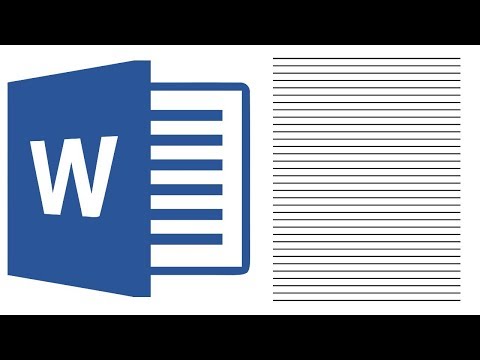
Содержание
Будь то работа для вашего ребенка, рабочий проект или любая другая цель, иногда вы можете найти повсюду лист или две [или более] бумаги с линиями, но безуспешно. Прежде чем столкнуться с трафиком и тратить еще больше времени на поиск канцелярских товаров, сначала убедитесь, что у вас есть следующие три предмета: Microsoft Word, принтер и легальная бумага. Если они у вас есть, вы можете делать столько листов, сколько хотите.
направления

-
Откройте новый документ в Word. В версии 2000 или 2003 перейдите в меню «Файл», нажмите «Параметры страницы» и перейдите на вкладку «Поля». В Word 2007 или 2010 перейдите на вкладку «Макет страницы», нажмите «Поля» и выберите «Настроить поля». Измените верхнее поле на «1.5», а нижнее, левое и правое на «1.3»; нажмите «ОК».
-
Вставьте таблицу. В Word 2000 или 2003 перейдите в меню «Вкладка», укажите «Вставить» и нажмите «Таблица». В Word 2007 или 2010 перейдите на вкладку «Вставка», нажмите «Таблица», затем «Вставить таблицу». Окно откроется, поэтому измените количество столбцов на «2», а количество строк - на «32». Нажмите «Автоматически настроить на окно» и нажмите «ОК».
-
Нажмите «Выбрать» в верхнем левом углу таблицы, чтобы выделить всю таблицу. Щелкните правой кнопкой мыши таблицу и выберите «Границы и заливка»; Откроется диалоговое окно для этой опции. Нажмите кнопки на вертикальных линиях слева и справа от раздела «Вид», чтобы удалить строки на внешних краях таблицы. Нажмите «ОК».
-
Снова щелкните правой кнопкой мыши и выберите «Свойства таблицы». Выберите «Указать высоту», введите «0,3125» в пустое поле и выберите «Полностью» в поле «Высота линии». Нажмите «ОК».
-
Выберите первый столбец таблицы, затем щелкните правой кнопкой мыши и выберите «Свойства таблицы». Перейдите на вкладку «Столбец», измените значение ширины на 0,6 и выберите «дюймы» в поле «Ширина». Нажмите «ОК».
-
Сохраните и распечатайте запланированный документ Word.
Что вам нужно
- Microsoft Word 2000, 2003, 2007 или 2010